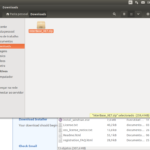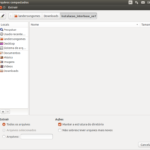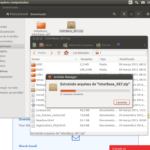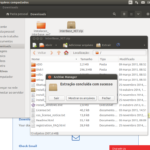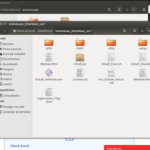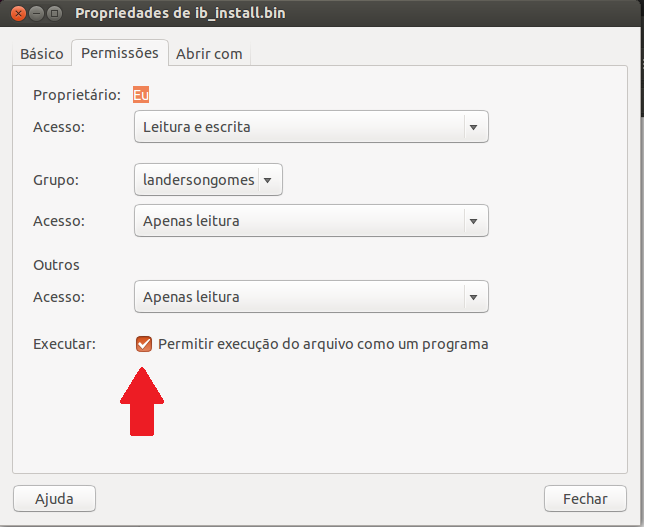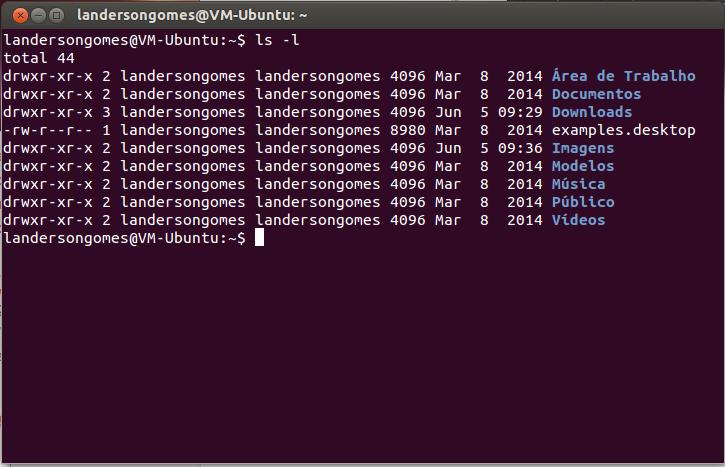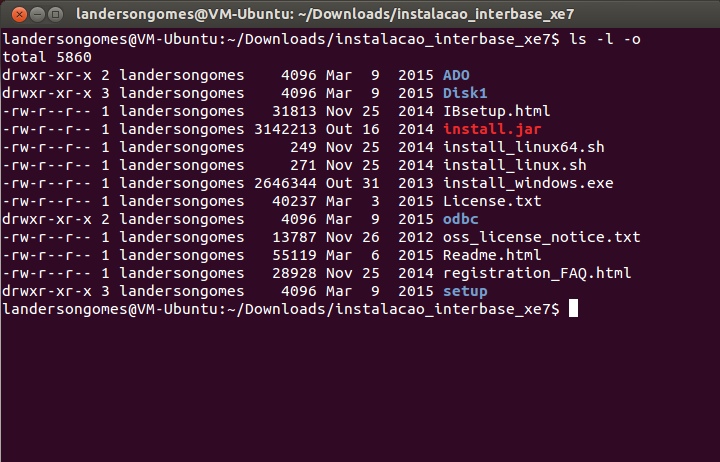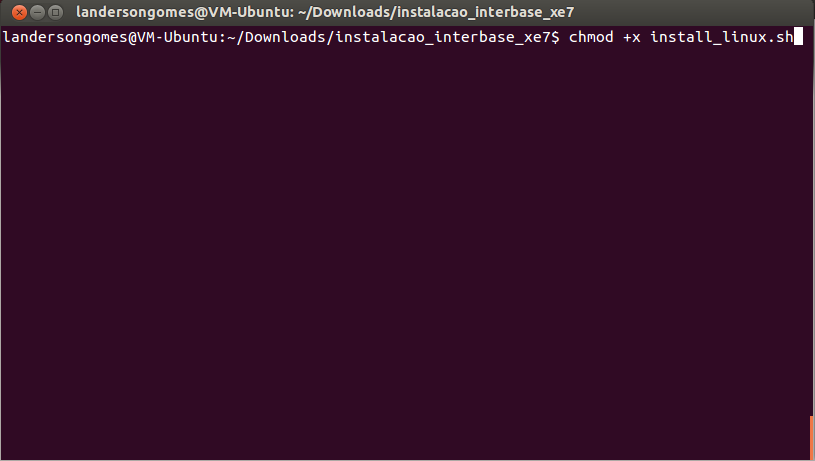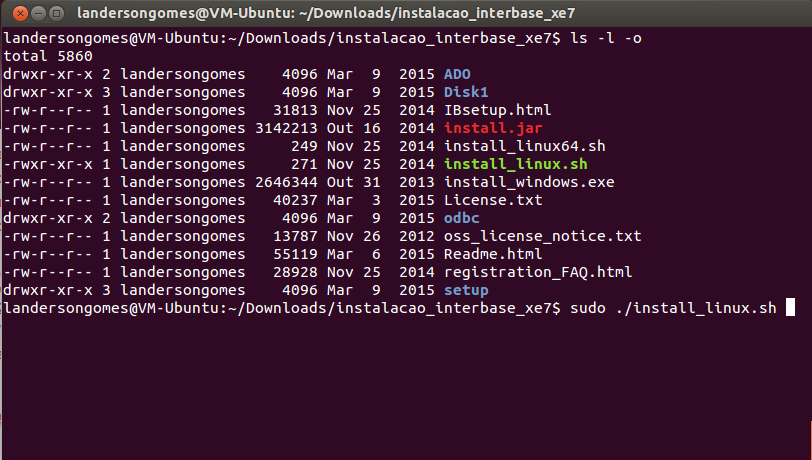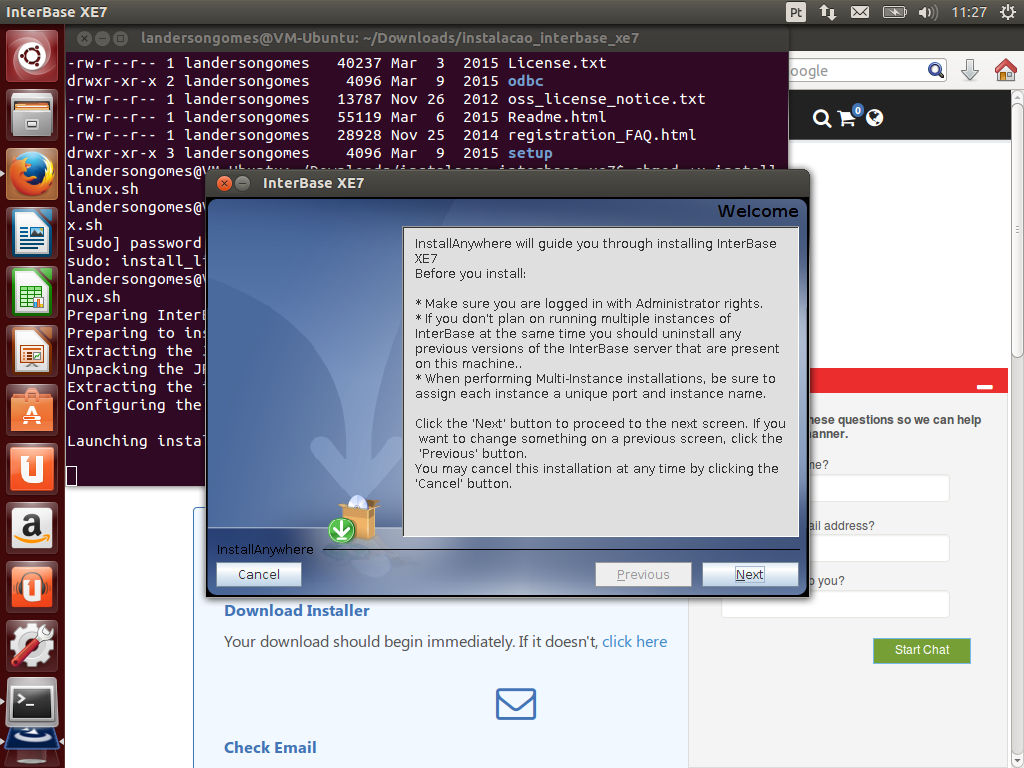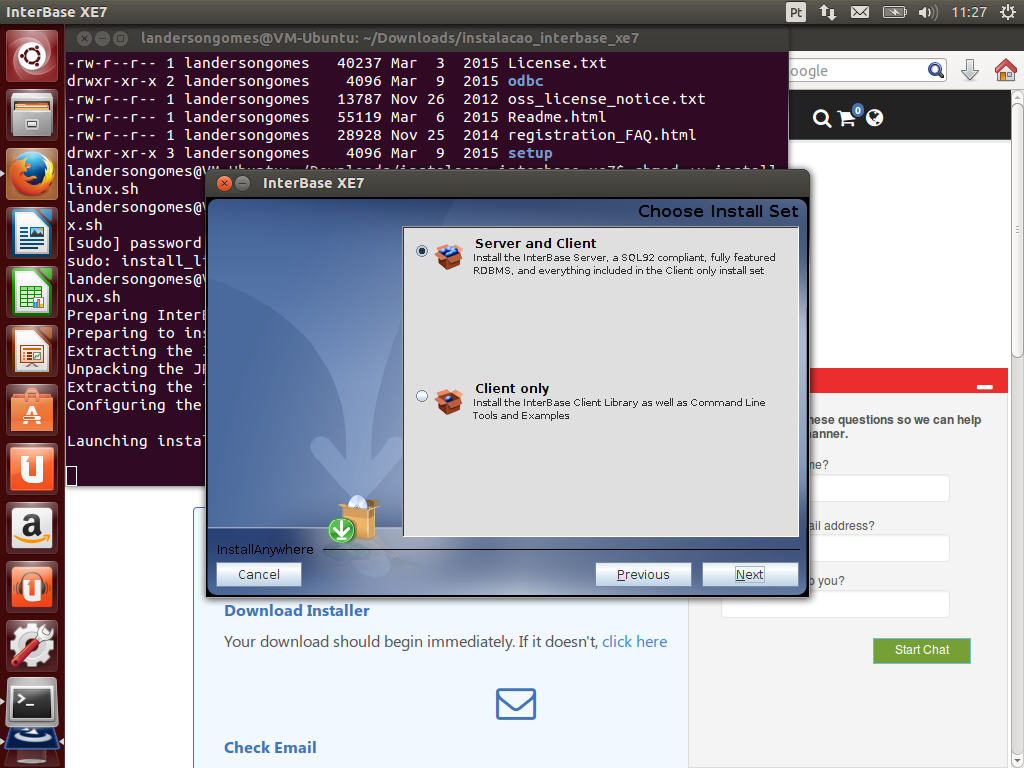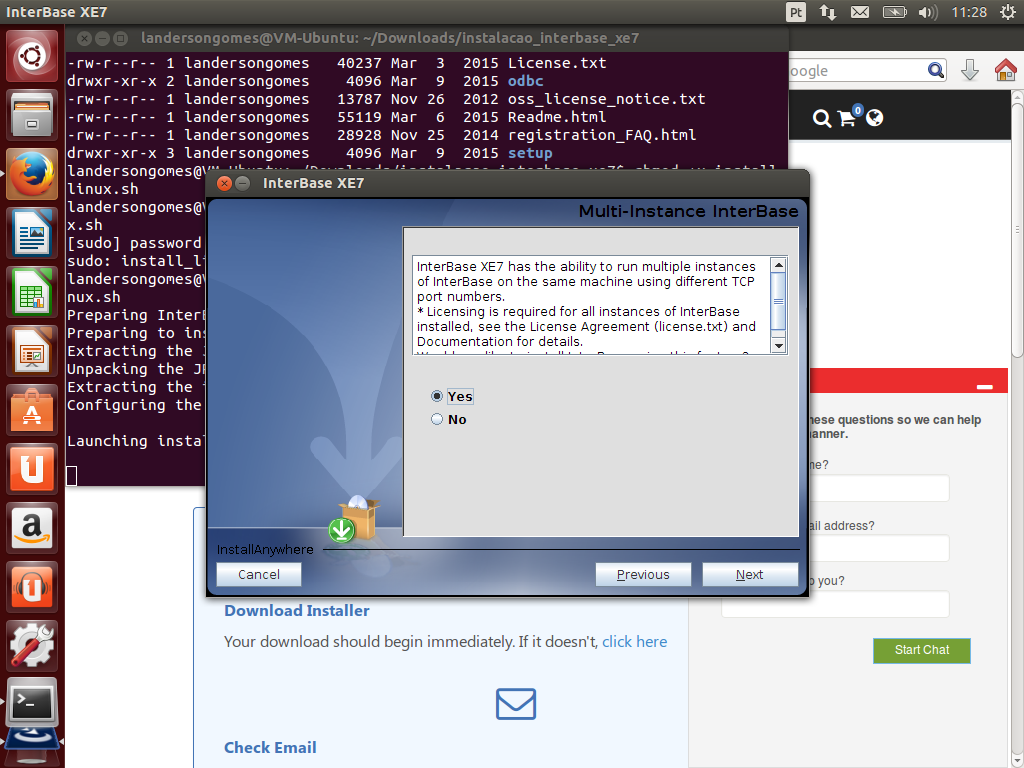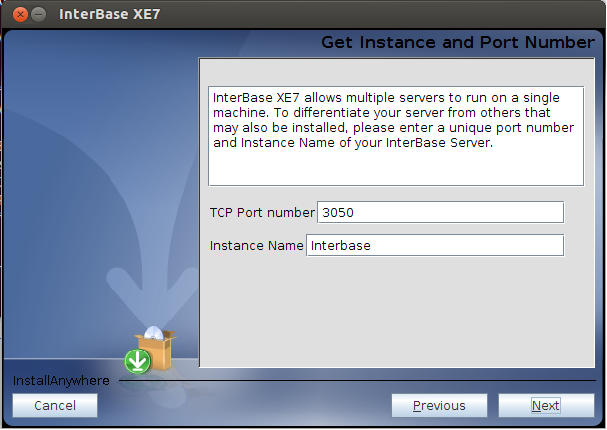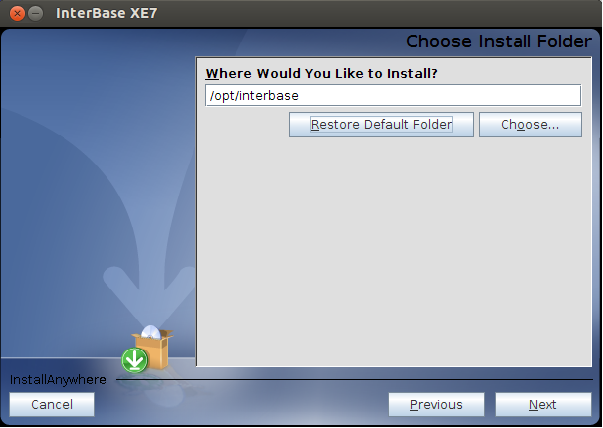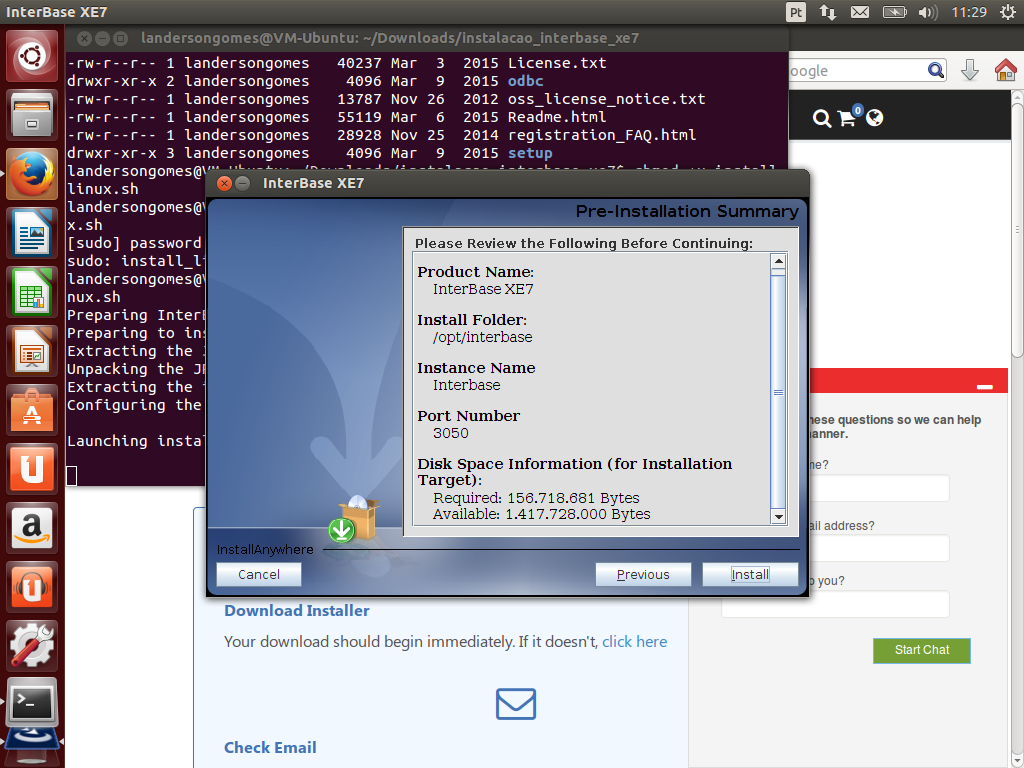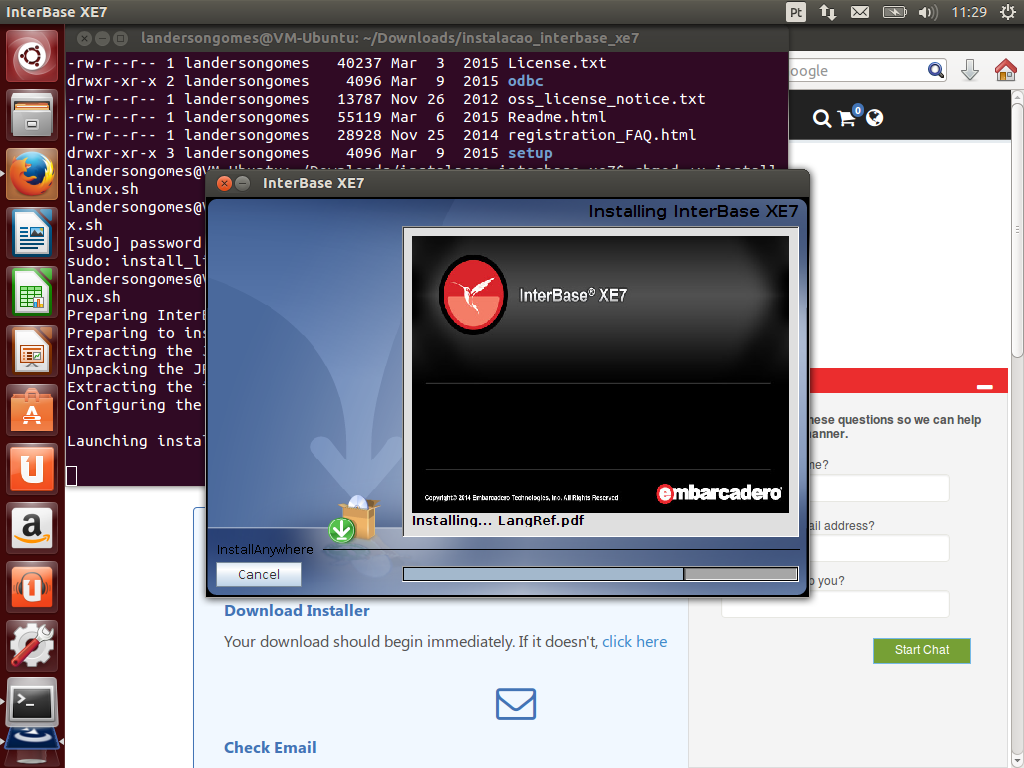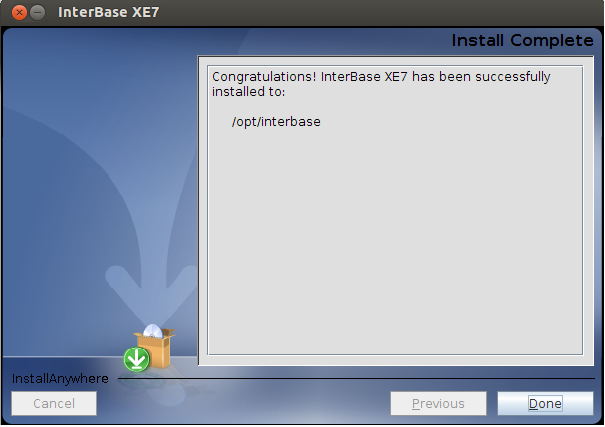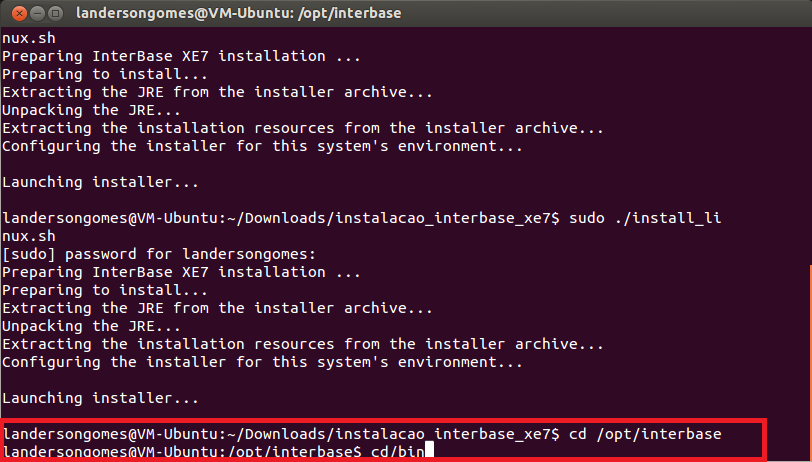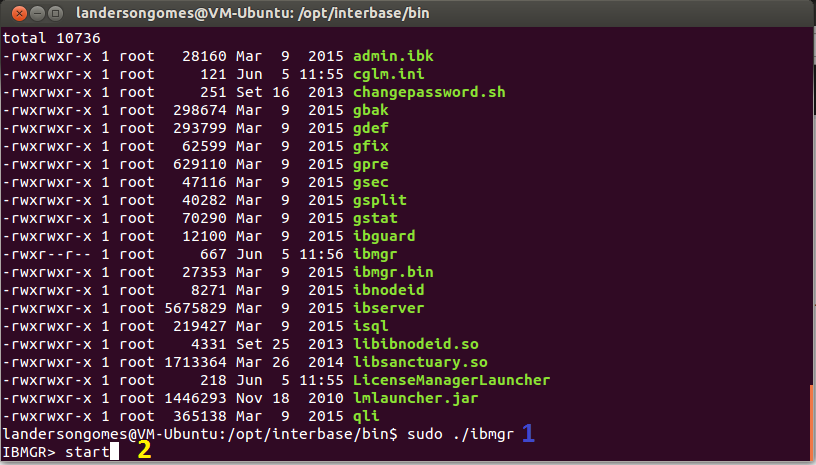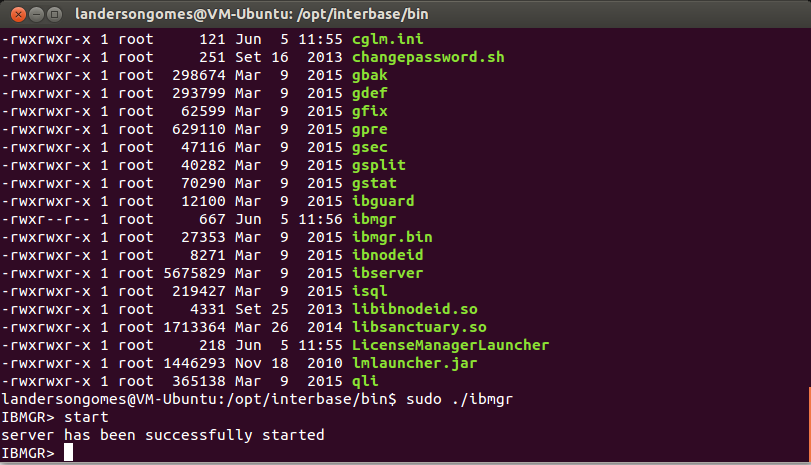Nesta postagem veja como é simples instalar o InterBase no Linux, mesmo tendo pouquíssima “intimidade com o Pinguim”.
Mesmo com um nível de conhecimento extremamente baixo acerca de Linux é possível instalar o banco de dados InterBase sem muitas complicações.
InterBase: visão geral e download
Você pode fazer o download do InterBase através do link:
https://www.embarcadero.com/br/products/interbase/start-for-free
Enquanto aguarda o download sugiro a leitura da postagem HORA DE REDESCOBRIRMOS O INTERBASE, nela discorro sobre o banco de dados cross plataforma da Embarcadero, que recentemente ganhou ou prêmio IoTAs 2015 como ferramenta mais inovadora de acesso a dados.
Nota: 1) No meu caso, fiz o download direto na máquina virtual Virtual Box em que tenho o Ubuntu instalado. 2) É necessário ser cadastrado na EDN (Embarcadero Developer Network), após logado você receberá um e-mail contendo o serial de ativação para sua instalação do InterBase.
Ao final do download o arquivo deve ser salvo e em seguida extraído para um diretório:
Note que fiz a extração do arquivo para um diretório chamado instalacao_interbase_xe7 dentro do diretório Downloads.
Agora devemos alterar as permissões de acesso do arquivo: ib_install.bin localizado no diretório: /Disk1/InstData/Linux/VM selecionando a opção Executar: Permitir a execução do arquivo como um programa.
Nota: Essa operação evita que o instalador fique sem permissão ao acessar o arquivo.
O Terminal e alguns de seus comandos
Finalizado o procedimento de download e extração do conteúdo do arquivo de instalação devemos iniciar o procedimento no terminal, pela interface gráfica podemos tentar a opção Pesquisar como na imagem abaixo:
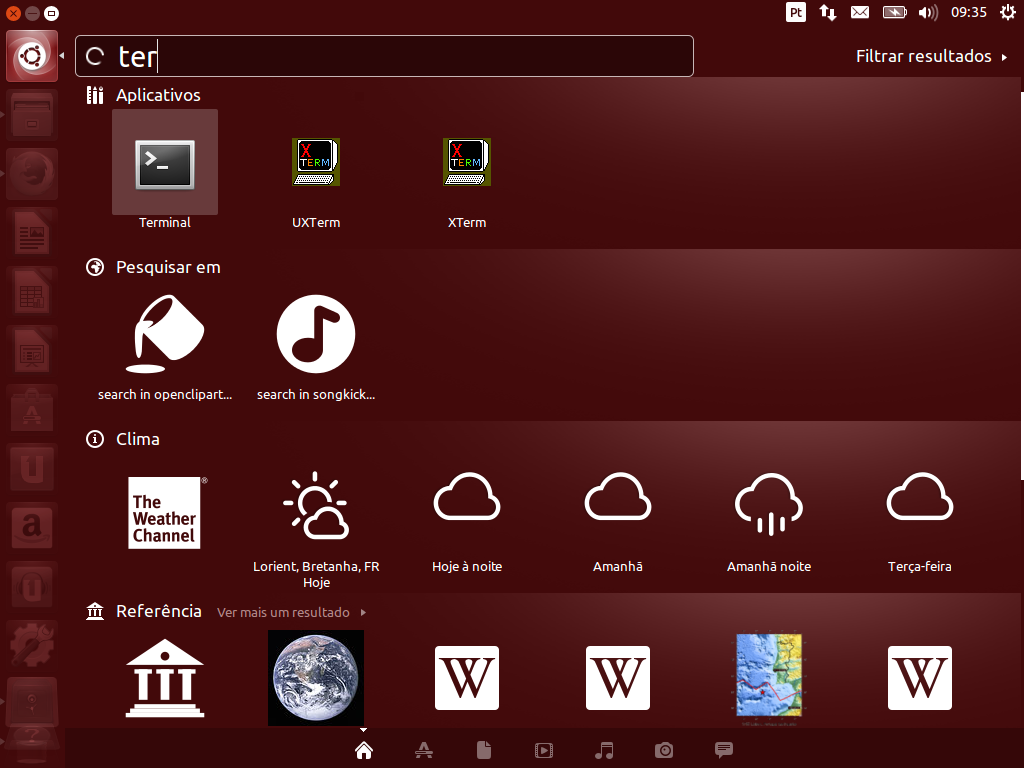 O Terminal também pode ser acionado através das teclas de atalho: CTRL + ALT + T.
O Terminal também pode ser acionado através das teclas de atalho: CTRL + ALT + T.
Como mencionei, meu nível de conhecimento no sistema operacional do Pinguim é limitadíssimo, então vou compartilhar os poucos comandos utilizados para efetuarmos a instalação:
- sudo – comando similar ao executar como administrador no Windows: Su – Super Usuário, do – Permissão, logo, Sudo – Permissão de Super Usuário.
- ls – comando utilizado para listar conteúdo de um diretório. (Apresenta alguns parâmetros/opções).
- chmod – abreviação de change mode, utilizado para alterar as permissões de determinado arquivo o diretório:
- r – read (permissão de leitura);
- w – write (permissão de escrita);
- x – execute (permissão de execução.
Aplicando os comandos do Terminal na prática
Com o terminal aberto vamos listar conteúdo do diretório atual através do comando ls -l :
em seguida vamos executar o comando:
cd Downloads/install_interbase_xe7 em seguida efetue novamente o comando para listar o conteúdo do diretório, dessa vez optei por ls -l -o.
Em seguida vamos alterar as permissões do arquivo install_linux.sh atribuindo a ele permissões de execução através da linha de comando: chmod +x
Instalação propriamente dita
Agora que já temos tudo preparado vamos inciar a instalação em si, utilize o comando: sudo ./install_linux.sh, isso fará com que o instalador seja executado com permissões de administrador.
Agora é só correr pro abraço…
Avance nos próximos passos…
Até o momento de definir a porta de funcionamento e o nome da instância do Servidor InterBase, que por default são 3050 e interbase respectivamente.
Avance e defina o diretório da instalação, que por padrão é: /opt/interbase.
Avance e aguarde a instalação…
Agora preencha o Registro do Produto com os dados e serial que você recebeu no e-mail cadastrado na EDN.
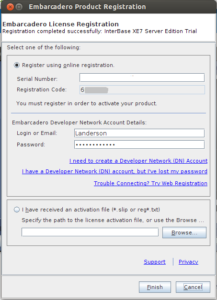
Em seguida clique em Finish concluindo e registro posteriormente em Done para concluir o processo de instalação.
Acessando e iniciando o InterBase XE7
Através do terminal execute os comandos cd /opt/interbase e depois cd /bin.
Agora vamos listar o conteúdo do diretório com o comando ls -l -o, e a partir daí vamos iniciar o ibmgr com permissões de administrador através do comando sudo ./ibmgr. Após a execução do comando, já no ibmgr execute a instrução start para iniciar o Servidor InterBase, vide imagem abaixo:
A partir deste momento você receberá a mensagem de que o InterBase foi iniciado.
Nota: Para sair do ibmgr execute o comando quit.
Tutorial concluído
É isso pessoal, o tutorial é bem detalhado. São passos simples e que requerem pouquíssimo conhecimento em Linux / Ubuntu para colocar o InterBase XE7 em funcionamento no ambiente Linux.
No próximo artigo sobre InterBase faremos acesso a este servidor.
Até lá!